Erstellen Sie eine kostenpflichtige Mitgliederseite mit ProfilePress
Veröffentlicht: 2022-10-13Einer der größten Vorteile beim Erstellen Ihrer Website mit WordPress ist die Vielseitigkeit. Sie können alles tun, was Sie wollen, einschließlich der Erstellung einer vollwertigen Mitgliederseite.
Wenn Sie darüber nachgedacht haben, eine Mitgliedschafts- oder E-Commerce-Website zu starten, um digitale Produkte oder Kurse zu verkaufen, werden Sie vielleicht überrascht sein, dass es einfacher ist, als Sie denken. Alles, was es braucht, ist WordPress und das richtige Mitgliedschafts-Plugin.
In diesem Artikel zeige ich dir, wie es geht. Lass uns anfangen!
Das ProfilePress-Plugin
ProfilePress ist ein kostenpflichtiges Mitgliedschafts-Plugin, mit dem Sie Mitgliedschaftspläne auf Ihrer WordPress-Site erstellen und verkaufen können. ProfilePress hilft Ihnen auch dabei, benutzerdefinierte Registrierungs- und Anmeldeformulare am Frontend zu erstellen. Das bedeutet, dass Abonnenten nicht auf das WordPress-Admin-Panel zugreifen müssen, um ihre Konten zu verwalten oder mit der Website zu interagieren.
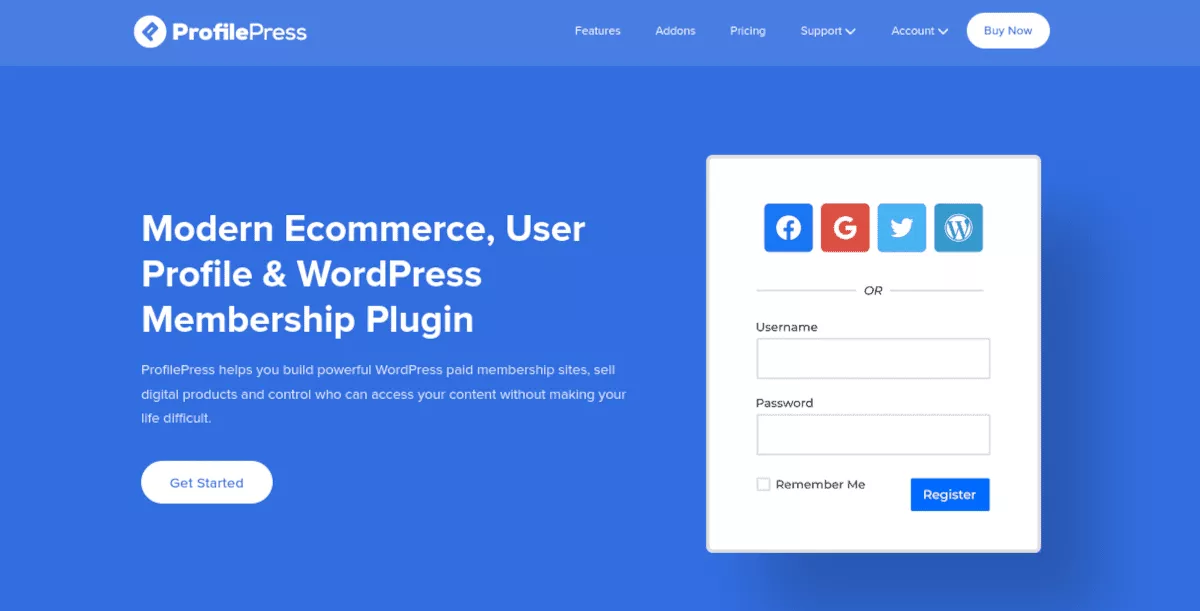
Wenn Sie ProfilePress installieren und aktivieren, können Sie:
- Akzeptieren Sie einmalige und wiederkehrende Zahlungen
- Abonnements verkaufen
- Schränken Sie Inhalte ein und steuern Sie den Benutzerzugriff
Wenn Sie es sich vorstellen können, können Sie es bauen. Es gibt mehrere Möglichkeiten, wie Sie das Plugin verwenden können.
Verkaufen Sie Dienstleistungen und digitale Dateien
Wenn Sie herunterladbare Inhalte wie PDFs, Musik, Podcasts, Fotos oder Videos erstellen, können Sie diese über Ihre Website verkaufen. ProfilePress hilft Ihnen, Zahlungsintegrationen wie Stripe oder PayPal schnell einzurichten, um Zahlungen zu akzeptieren.
Angenommen, Sie möchten Tutorials auf Ihrer Website anbieten. Sie können Einmalzahlungskurse verkaufen oder Ihre Schüler sich für ein wiederkehrendes Abonnement registrieren lassen, wenn Sie möchten. Gegen eine zusätzliche Gebühr können Sie auch Vorlagen und andere herunterladbare Zusatzinhalte bereitstellen.
Erstellen Sie ein Mitgliederverzeichnis
Das Erstellen einer Online-Community, in der Benutzer interagieren, kann lohnend und eine potenzielle Einnahmequelle sein. Mit ProfilePress können Sie benutzerdefinierte Registrierungsformulare, durchsuchbare Mitgliederverzeichnisse und vollständig anpassbare Benutzerprofile erstellen.
Beschränken Sie Inhalte mit einer Paywall
Wenn Sie ein regelmäßiger Herausgeber von Inhalten sind, können Sie eine Premium-Paywall erstellen, bei der nur Abonnenten auf bestimmte Beiträge, Seiten, Kategorien und sogar benutzerdefinierte Beitragstypen zugreifen können.
Die ProfilePress-Zugriffsbeschränkungseinstellungen basieren auf den von Ihnen eingerichteten Regeln. Es ist sehr flexibel und Sie haben die Kontrolle.
ProfilePress bietet anpassbare Vorlagen für alles, von der Registrierung und Anmeldung bis hin zu Profilformularen und dem Mitgliederverzeichnis für das Frontend. Darüber hinaus können Sie mit Premium-Addons die Funktionalität des Plugins erweitern. Sie beinhalten:
- Benutzerdefinierte Felder
- Email Bestätigung
- Benutzermoderation
- Social-Login
- Zwei-Faktor-Authentifizierung
- WooCommerce
Das ist die Übersicht über ProfilePress, die eine ziemlich robuste Lösung zu sein scheint. Lassen Sie uns ins Wesentliche gehen und sehen, wie alles funktioniert!
So starten Sie mit ProfilePress
In einem ähnlichen Prozess wie WooCommerce erweitert das ProfilePress-Plugin die Funktionalität Ihrer WordPress-Seite. Da jedoch viel mehr Funktionen und Funktionen verfügbar sind, müssen noch einige Dinge eingerichtet werden. In diesem Abschnitt behandeln wir die Installation und erstellen dann einen Mitgliedschaftsplan und einige benutzerdefinierte Formulare.
Installieren Sie ProfilePress
Laden Sie zunächst das ProfilePress-Plugin direkt von der WordPress.org-Seite herunter.
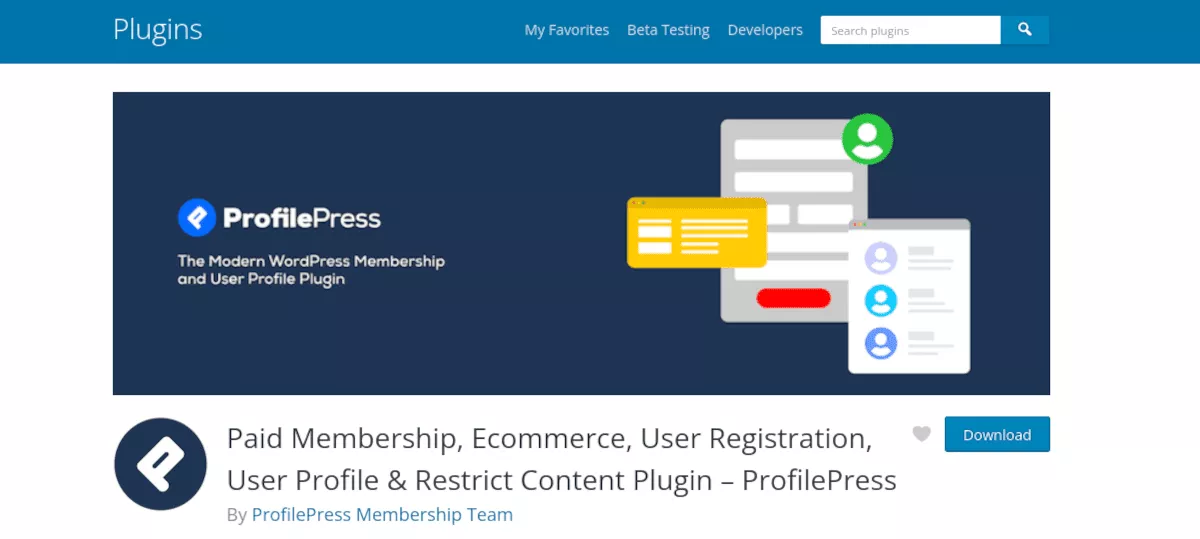
Navigieren Sie nach dem Herunterladen der Plugin-Zip-Datei zum Admin-Dashboard Ihrer WordPress-Site. Wählen Sie Plugins > Neu hinzufügen aus. Klicken Sie auf Plug-in hochladen und suchen Sie nach der gespeicherten ZIP-Datei. Klicken Sie auf Jetzt installieren und aktivieren Sie es dann.
Du kannst auch direkt auf deiner WordPress-Seite nach dem Plugin suchen. Wählen Sie im Admin-Dashboard Plugins > Neu hinzufügen aus. Suchen Sie in der Suchleiste nach „ProfilePress“ und es wird als Option angezeigt. Klicken Sie auf Jetzt installieren und aktivieren Sie es dann.
Sobald es aktiviert ist, öffnet es einen Begrüßungsbildschirm. Dieser Bildschirm ist das Einstellungsmenü .
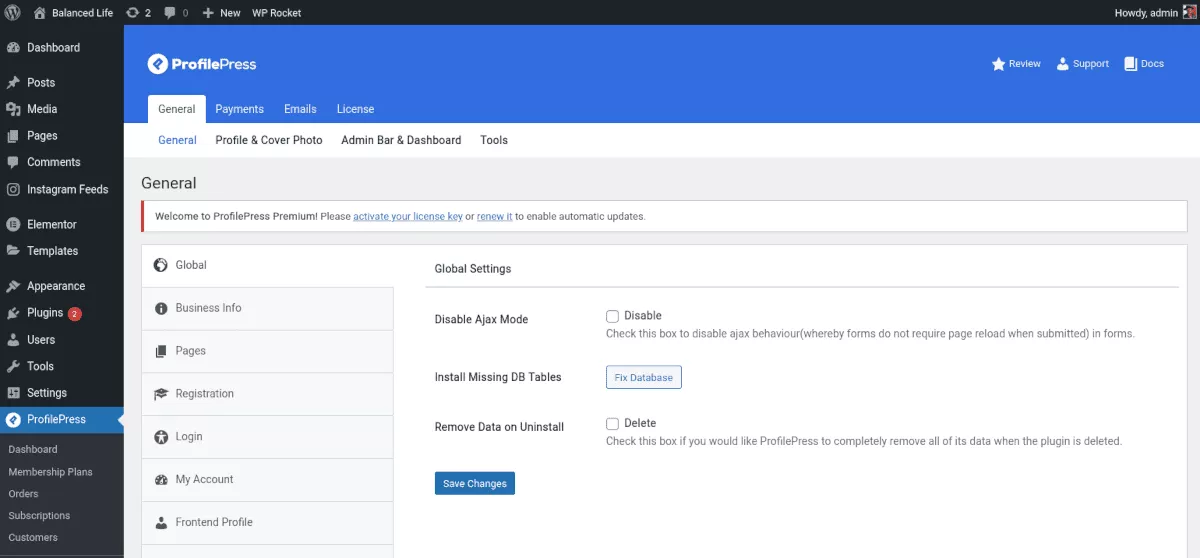
Im Menü auf der linken Seite Ihres Dashboards sehen Sie auch ein neues Element namens ProfilePress . Von dort aus können Sie jederzeit auf die Einstellungen zugreifen.
Oben sehen Sie eine Benachrichtigung, dass ProfilePress mehrere Seiten erstellen muss. Sie sollten auf die Schaltfläche Seiten erstellen klicken, um sicherzustellen, dass alles richtig eingerichtet ist.

Lassen Sie uns nach der anfänglichen Einrichtung einige Dinge erstellen.
Erstellen eines Mitgliedschaftsplans
Mit ProfilePress können Sie so viele Mitgliedschaftspläne erstellen, wie Ihr Herz begehrt. Für diesen Artikel machen wir nur einen.
Navigieren Sie zunächst zu ProfilePress > Mitgliedschaftspläne . Sie werden feststellen, dass der erste Schritt bereits für Sie erledigt wurde – das Erstellen der erforderlichen Seiten, die ich zuvor erwähnt habe.
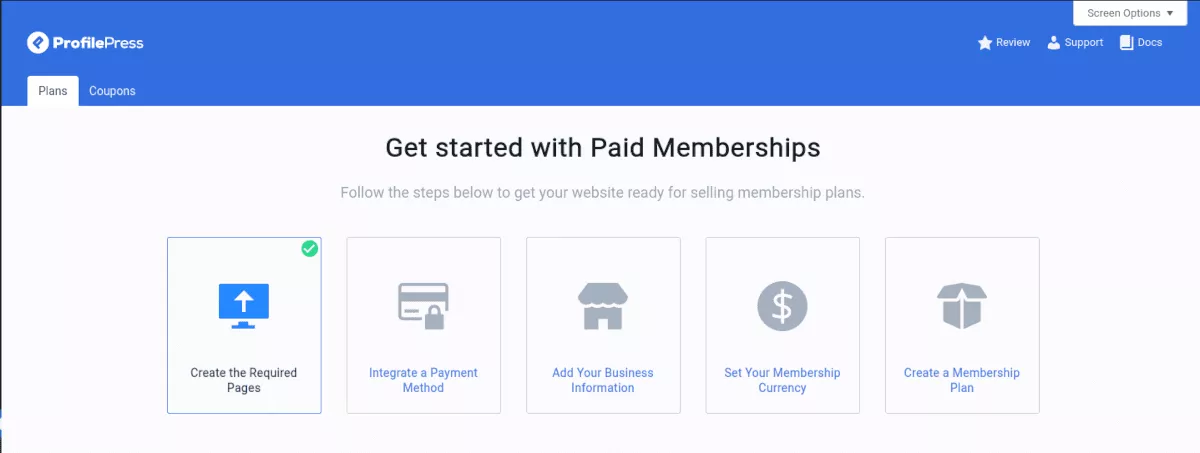
Das Erstellen eines Mitgliedschaftsplans ist einfach. Um einen Plan zu erstellen, klicken Sie auf die Schaltfläche Neuen Plan hinzufügen . Füllen Sie auf dem nächsten Bildschirm die Felder für Ihren Plannamen, Ihre Beschreibung usw. aus.
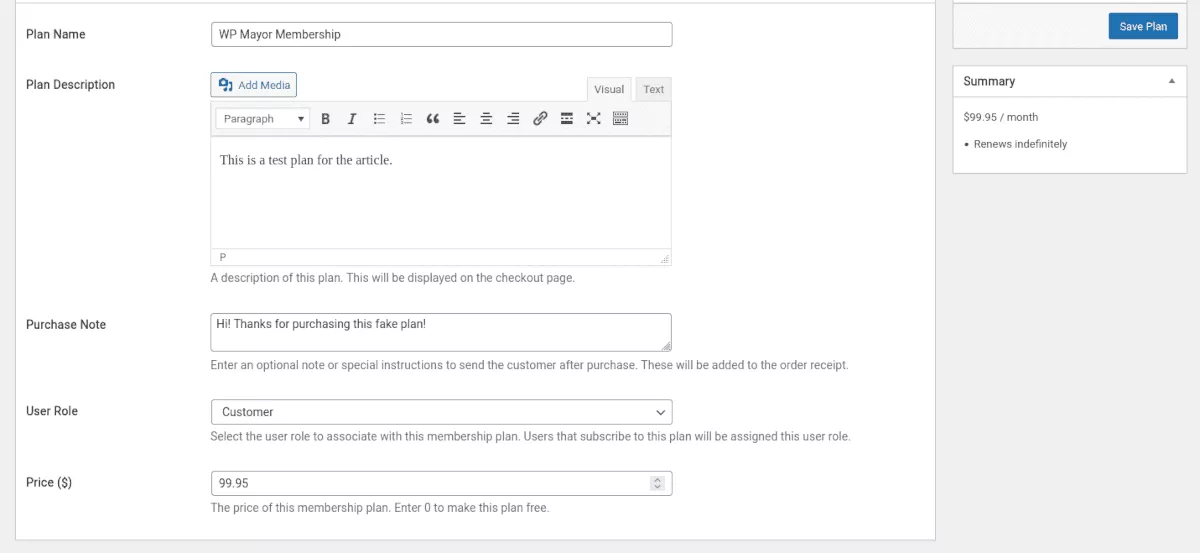
Sie müssen auch eine Rolle für neue Abonnenten auswählen. Wie es in der ProfilePress-Dokumentation heißt : „Dies ist besonders nützlich, wenn Sie Plugins verwenden, die eine bedingte Anzeige von Elementen und Inhalten anbieten oder bestimmte Aktionen basierend auf Benutzerrollen auslösen.“

Im nächsten Abschnitt können Sie unter Abonnementeinstellungen die Abrechnungshäufigkeit, die Abonnementdauer und die Anmeldegebühr festlegen und entscheiden, ob Sie eine kostenlose Testversion anbieten möchten. In diesem Abschnitt legen Sie fest, ob Sie ein wiederkehrendes Abonnement oder einen einmaligen Kauf anbieten möchten.
Sie können jederzeit zurückgehen und diese Einstellungen später bearbeiten.
Im letzten Abschnitt, Downloads & Integrationen , können Sie alle digitalen Dateien hinzufügen, die Sie in den Mitgliedschaftsplan aufnehmen möchten. Auch wenn Sie ursprünglich nicht geplant hatten, Dateien bereitzustellen, lohnt es sich, darüber nachzudenken. Erstens ist es ein erheblicher Mehrwert und kann das Vertrauen der Kunden in Ihr Angebot stärken. Es kann auch eine Möglichkeit sein, ein bestimmtes Produkt oder eine bestimmte Dienstleistung, die Sie auf Ihrer Website anbieten, zu verkaufen.
Nachdem Sie alle Felder ausgefüllt haben, klicken Sie oben auf der Seite auf die blaue Schaltfläche Plan speichern . Es erscheint in Ihrer Liste der Mitgliedschaftspläne und Sie können die URL überprüfen, um die Checkout-Seite anzuzeigen.
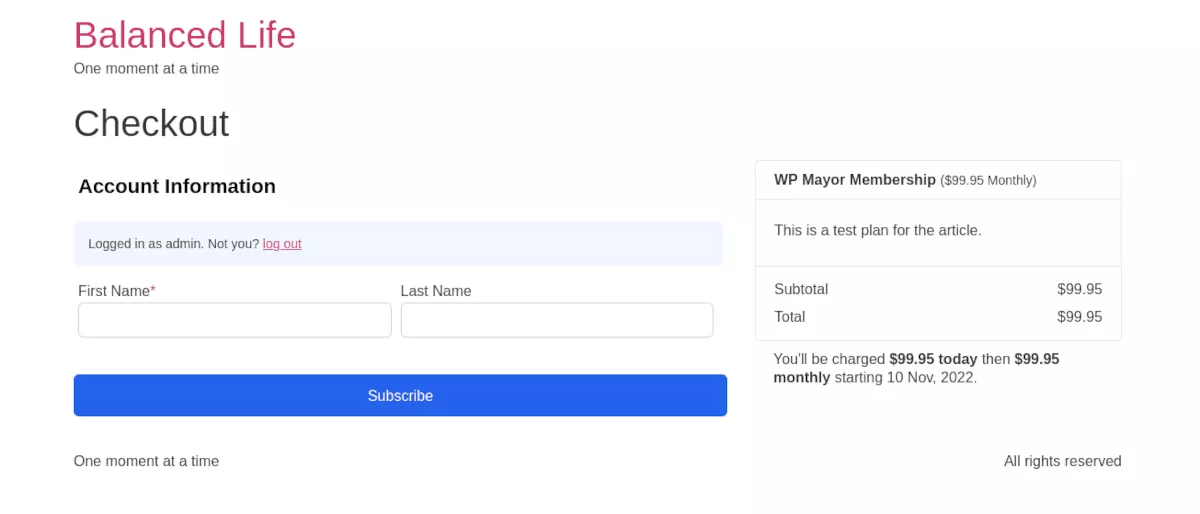
Die Standard-Checkout-Seite ist ziemlich nackt. Sie können diese Seite jedoch beliebig anpassen. Später werden wir uns damit befassen, Formulare und Seiten an das Branding Ihrer Website anzupassen.
Zahlungsmethode integrieren
Wenn Sie Geld für Ihre Tarife verlangen möchten, müssen Sie mindestens eine Zahlungsmethode einrichten. Das geht ganz einfach. In jedem der ProfilePress-Menüs werden Sie oben die Kästchen bemerken, von denen eines "Zahlungsmethode integrieren" sagt. Sobald Sie darauf klicken, sehen Sie das Menü Zahlungsmethoden .
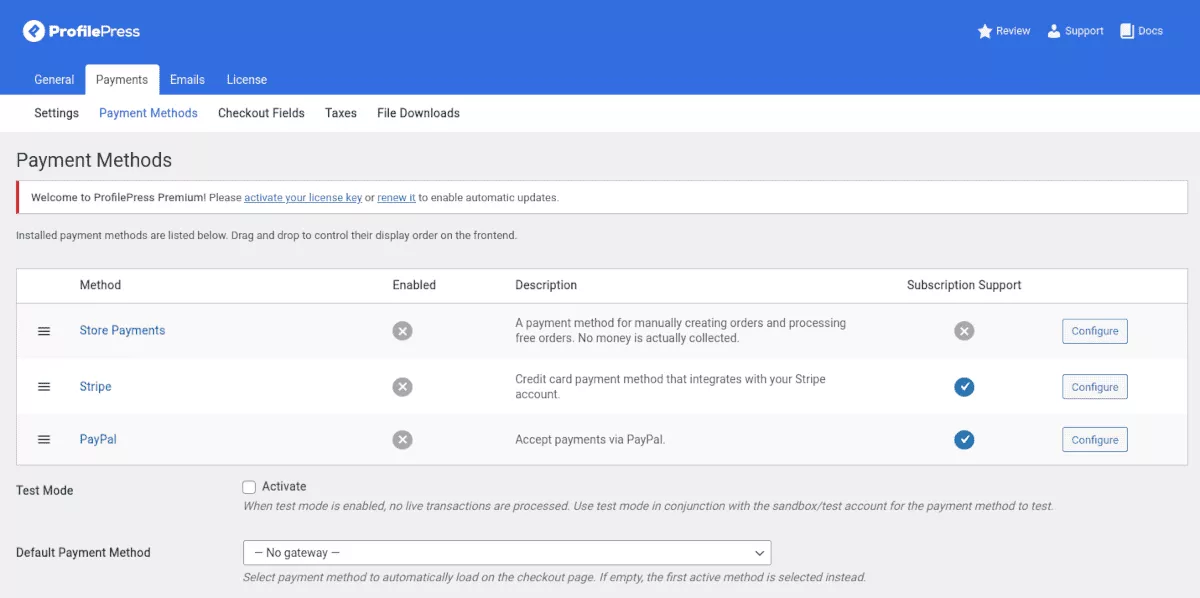
Zum jetzigen Zeitpunkt sind die drei aktuellen Methoden:
- Zahlungen speichern
- Streifen
- PayPal
Die Konfiguration für jede Methode ist einfach und intuitiv. Wenn Sie Zahlungen manuell verarbeiten oder kostenlose Bestellungen verarbeiten möchten, sollten Sie Store Payments aktivieren.
Für die Konfiguration von Stripe und PayPal ist es eine gute Idee, Ihre Kontoinformationen während der Einrichtung griffbereit zu haben. Es gibt auch eine praktische Testmodus-Funktion, mit der Sie Einkäufe testen können, ohne Zahlungen zu verarbeiten.
Das Erstellen neuer Mitgliedschaftspläne ist einfach. Lassen Sie uns jetzt über die Anpassung sprechen!
Erstellen einer benutzerdefinierten Registrierungsseite
ProfilePress erstellt nach der Installation eine Standardregistrierungsseite – sofern Sie zuvor auf die Schaltfläche „Seiten erstellen“ geklickt haben. Sie können es sehen, indem Sie zu Seiten > Registrieren navigieren und auf Vorschau klicken.
Hinweis: Wenn Sie angemeldet sind, wird angezeigt, dass Sie bereits angemeldet sind. Kopieren Sie einfach den Link und öffnen Sie ihn in einem privaten Browserfenster, um eine Vorschau der Seite anzuzeigen, wie sie einem Kunden angezeigt würde.
Die Standardseite sieht gut aus, aber Sie möchten sie wahrscheinlich zu Ihrer eigenen machen. Lass uns das jetzt tun.
Erstellen Sie ein benutzerdefiniertes Formular
Als erstes müssen Sie ein benutzerdefiniertes Registrierungsformular erstellen. Navigieren Sie zu ProfilePress > Formulare & Profile .
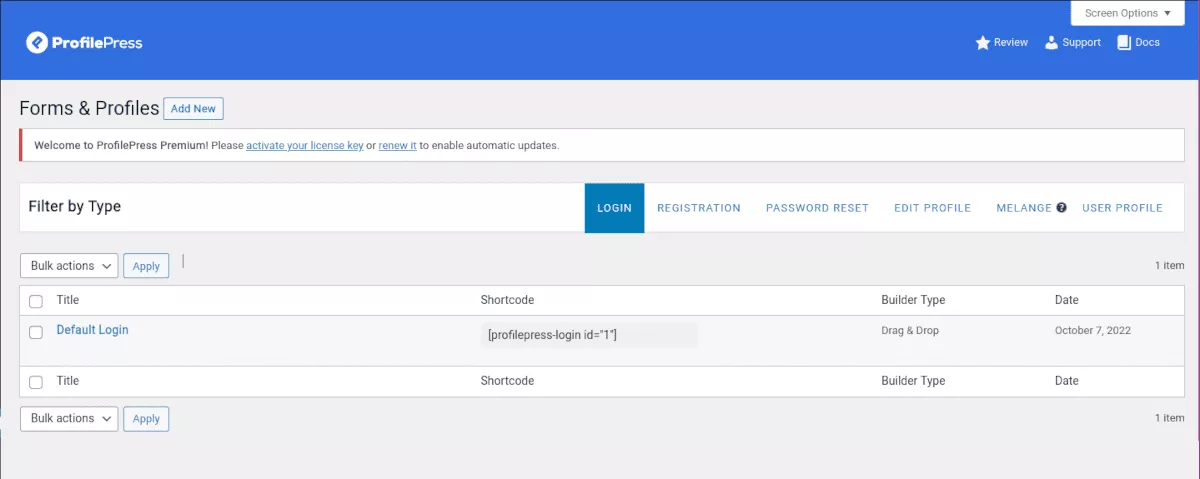
Klicken Sie auf Neues Formular hinzufügen . Sie haben die Möglichkeit, einen Drag & Drop-Builder zu verwenden oder Ihren eigenen von Grund auf neu zu programmieren. Lassen Sie uns vorerst Drag & Drop wählen, um es einfach zu machen. Stellen Sie sicher, dass Sie unter Formulartyp Registrierung auswählen.
Es stehen mehrere Vorlagen zur Auswahl, oder Sie können eine von Grund auf neu erstellen. Jetzt können Sie Ihr Formular durch Ziehen und Ablegen in den gewünschten Feldern anpassen. Unter Formulareinstellungen können Sie Farben, Schriftarten und Feldformen auswählen, die zum Branding Ihrer Website passen.
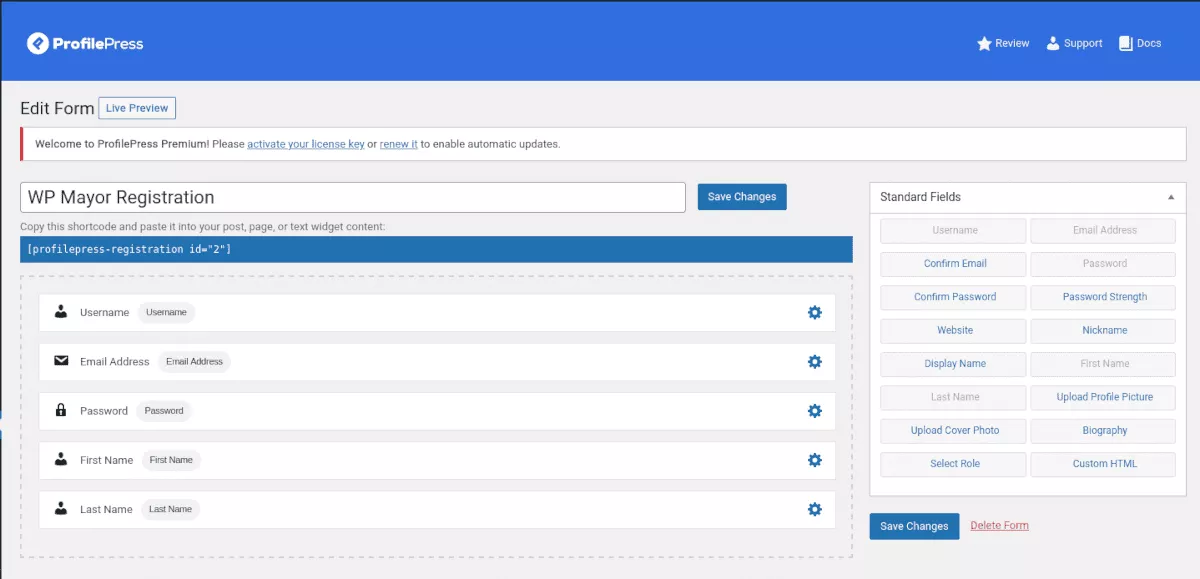
Speichern Sie die Änderungen und zeigen Sie eine Vorschau des Formulars an. Ein Shortcode wird generiert – kopieren Sie ihn und halten Sie ihn für die nächsten Schritte bereit.
Erstellen Sie die benutzerdefinierte Seite
Erstellen Sie eine neue Seite, wie Sie es normalerweise in Ihrem WordPress-Dashboard tun würden. Fügen Sie im Blockeditor den Shortcode-Block hinzu und fügen Sie den zuvor kopierten Shortcode ein. Voila! Sie haben jetzt eine benutzerdefinierte Registrierungsseite. Sie können der Seite so viel Inhalt oder Stil hinzufügen, wie Sie möchten. Stellen Sie einfach sicher, dass Sie diesen Shortcode dort haben.
Weitere Funktionen von ProfilePress
Es gibt Funktionen in ProfilePress, die ich in diesem Artikel nicht im Detail behandeln konnte. Die Inhaltsschutzfunktion bietet Ihnen leistungsstarke Optionen zum Einrichten einer Paywall oder zum Steuern des Zugriffs auf Ihre Website. Es lohnt sich, es zu erkunden.
Sie erhalten auch Popups und Optins, um den Umsatz während des Bezahlvorgangs zu maximieren. Und es gibt detaillierte Analysen im Haupt-Dashboard des Plugins.
Preisgestaltung
ProfilePress kann kostenlos installiert und verwendet werden. Sie können jedoch mit einer der drei verfügbaren jährlichen Abonnementstufen über die Kernfunktionen hinausgehen:
Standard = 99 $
Plus = 199 $
Agentur = 399 $
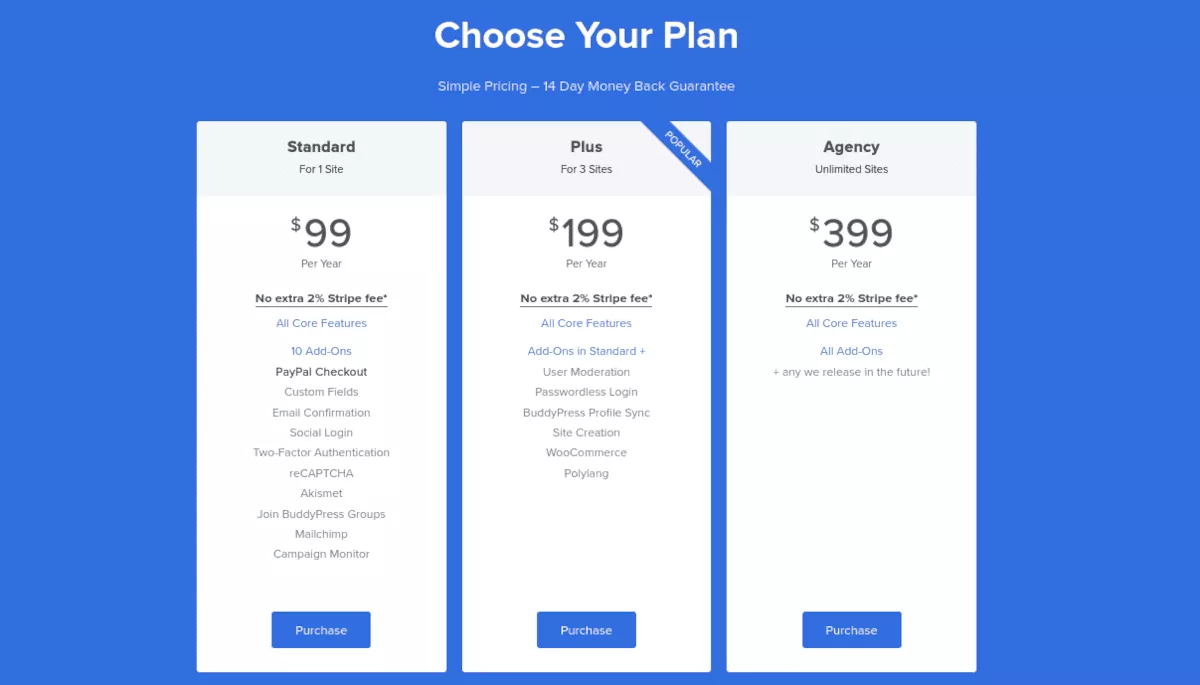
Zusätzlich zu den zusätzlichen Funktionen entfällt die zusätzliche Stripe-Gebühr von 2 %. Sie bieten auch eine 14-tägige Geld-zurück-Garantie, sodass Sie beim Ausprobieren kein Risiko eingehen.
Erstellen Sie mit ProfilePress eine leistungsstarke E-Commerce- und Mitgliederseite
Wenn Sie darüber nachdenken, eine Mitgliederseite zu starten oder digitale Produkte zum Verkauf anzubieten, müssen Sie nicht zwanzig verschiedene Plugins verwenden oder selbst programmieren. Die Funktionalität, die Sie benötigen, ist in einem Plugin, ProfilePress, enthalten.
